
Batarya ömrünü uzatmak için çok basit yöntemler bulunuyor. Şimdi öncelikle Ayarlar'a girin; ardından Genel kısmına ulaştıktan sonra da Erişebilirlik yolunu takip edin.

Yine Ayarlar > Genel > Erişebilirlik yolunda yer alan Hareketi Azalt seçeneğine dokunun ve Hareketi Azalt seçeneğini kapatın. Böylece batarya ömrünüz uzayacak!
BAKMADAN GEÇME!
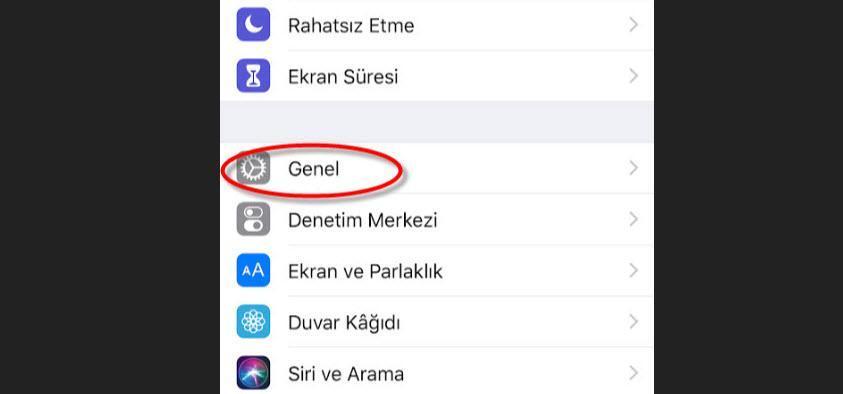
Gelelim bir başka ayara... iPhone'ların gizli kalmış pek çok özelliği Ayarlar altında bulunuyor. Bunları araştırdığımızda aslında fazlasıyla işimize yarayacak özellikleri görebiliyoruz.

Önce Ayarlar altından Genel'e girin.
BAKMADAN GEÇME!

Daha sonra Klavye'yi seçin.

Ardından da Klavyeler bölümüne girin.
BAKMADAN GEÇME!

Yeni Klavye Ekle... butonuna dokunun.

Japonca'yı seçin.
BAKMADAN GEÇME!

Daha sonra da Kana'yı...

Bitti'e basın...
BAKMADAN GEÇME!

Daha sonra da Whatsapp veya SMS ekranını açın ve Dünya simgesine dokunun.

Yine aynı kısımda Japonca ifadeyi görene kadar basın.
BAKMADAN GEÇME!

Daha sonra da Kana'yı seçtikten sonra tuşlamadan bu simgeyi seçin.

İşte hepsi bu! Artık Japonca harflerden oluşan sıra dışı emojileriniz emrinize amade! Ama durun, daha bitmedi!
BAKMADAN GEÇME!
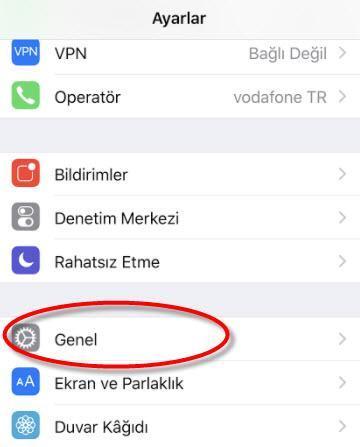
Telefon kullanmanızı hızlandıracak bir önerimiz daha var. Az sonra yapacağınız ayar değişikliğiyle yeni iPhone'unuza bomba bir özellik ekleyeceksiniz!
Önce Menü'den Ayarlar/Genel'e girin.

Erişilebilirlik'e dokunun.
BAKMADAN GEÇME!

AssistiveTouch seçeneğini aktif edin...

En Üst Menüyü Özelleştir seçeneğine tıklayın...
BAKMADAN GEÇME!

6 olan rakamı 1 olana kadar düşürün.

Özel simgesine basıp Ana Ekran seçeneğini seçin...
BAKMADAN GEÇME!

Home botununun şeklini seçin ve Ana Ekran tuşu aktif olmadığında şeffaflık seviyesini % (yüzde) 30 olarak ayarlayın...

Bu adımları uyguladıktan sonra iPhone X'inizde bir ana ekran tuşu belirecek ve bunu istediğiniz şekilde kullanabilirsiniz.
BAKMADAN GEÇME!

İşte son hali böyle... Ama durun, daha bitmedi!

